Cara mengaktifkan / menonaktifkan fitur tuning otomatis di windows 10/11
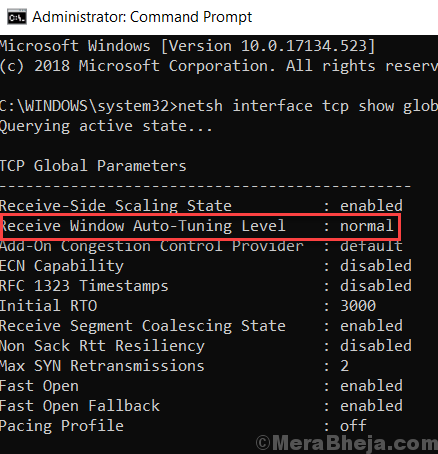
- 2289
- 293
- Dominick Barton
Windows 10 memiliki fitur tuning otomatis yang mencoba menyesuaikan ukuran buffer terima secara dinamis untuk transmisi dan latensi tautan. Fitur dalam Fitur ini hadir di semua sistem operasi modern termasuk Windows 10. Jadi, ini adalah fitur yang diperlukan bersama -sama saat mengelola dan menyesuaikan Ukuran Buffer secara dinamis.
Daftar isi
- Cara memeriksa apakah fitur tuning otomatis diaktifkan ?
- Cara menonaktifkan penyetelan otomatis di Windows 10 & Windows 11
- Cara mengaktifkan penyetelan otomatis di Windows 10 & Windows 11
Cara memeriksa apakah fitur tuning otomatis diaktifkan ?
1 - Buka Command Prompt sebagai admin dengan mencari cmd Di kotak pencarian Windows 10 dan kemudian mengklik kanan pada ikon CMD dan mengklik Jalankan sebagai administrator.
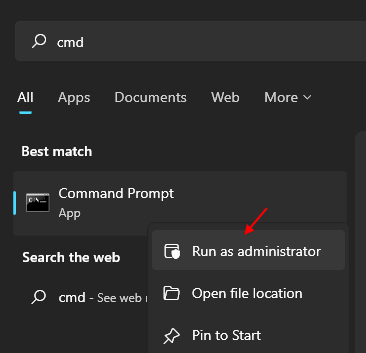
2 - Sekarang, jalankan perintah berikut yang diberikan di bawah ini.
Netsh Interface TCP Show Global
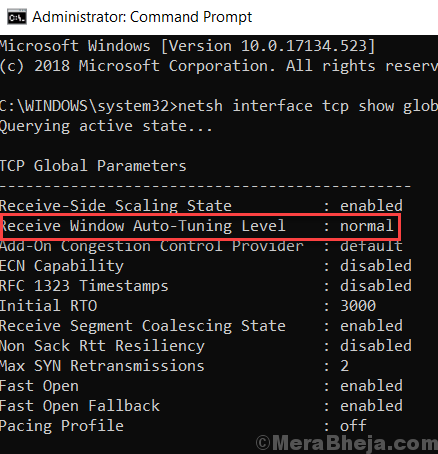
3 - Di output jika Terima level tuning otomatis Windows mengatakan Normal, Kemudian fitur tuning otomatis diaktifkan di PC Anda.
Cara menonaktifkan penyetelan otomatis di Windows 10 & Windows 11
# Menggunakan prompt perintah: -
Cukup jalankan perintah yang diberikan di bawah ini dalam prompt perintah
netsh int tcp set global autotuninglevel = dinonaktifkan
# Menggunakan editor registri:-
1] tekan Kunci Windows + R bersama.
2] Tulis Regedit dan tekan enter untuk membuka editor registri.
3] Telusuri ke lokasi berikut yang diberikan di bawah ini.
Hkey_local_machine \ software \ microsoft \ windows \ currentVersion \ internet settings \ winhttp
4] Sekarang, klik kanan di mana saja di sisi kanan dan buat Nilai baru -> DWORD (32 -bit)
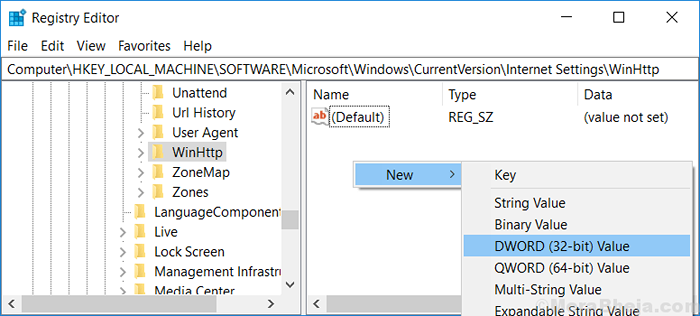
5] Sekarang, beri nama kunci ini Tcpautotuning .
6] Klik dua kali dan edit data nilai ke 0.
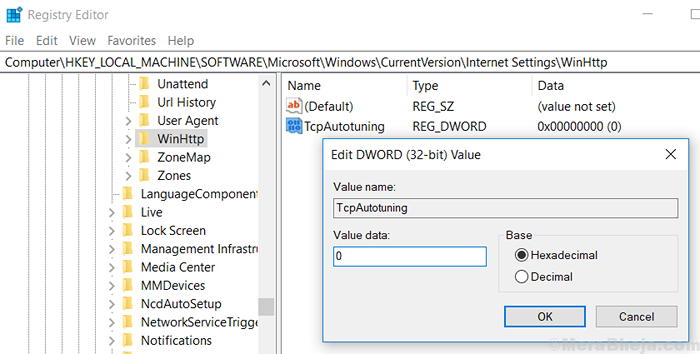
Cara mengaktifkan penyetelan otomatis di Windows 10 & Windows 11
# Menggunakan prompt perintah: -
Cukup jalankan perintah yang diberikan di bawah ini dalam prompt perintah
netsh int tcp set global autotuninglevel = normal
# Menggunakan editor registri:-
1] tekan Kunci Windows + R bersama.
2] Tulis Regedit dan tekan enter untuk membuka editor registri.
3] Telusuri ke lokasi berikut yang diberikan di bawah ini.
Hkey_local_machine \ software \ microsoft \ windows \ currentVersion \ internet settings \ winhttp
4] Sekarang, klik kanan di mana saja di sisi kanan dan buat Nilai baru -> DWORD (32 -bit) Jika tidak ada.
6] Klik dua kali dan edit data nilai ke 0.
- « 14 Perangkat Lunak Periksa Ejaan Gratis Terbaik Untuk PC Windows
- 12 Alat Perbandingan File Gratis Terbaik Untuk PC Windows »

